V digitálnom spracovaní obrázkov je rozhodujúce ovládať správne nástroje, aby si mohol naplno využiť potenciál svojich obrázkov. S Analog Efex Pro 2 z Nik Collection môžeš dosiahnuť skvelý vzhľad a atmosféru, ktoré inšpirujú a podnecujú tvoju kreativitu. Táto príručka ťa prevedie podstatnými nastaveniami, ktoré program ponúka, aby si mohol vytvárať obrázky s jedinečnými efektmi.
Najdôležitejšie poznatky
- Užívateľské rozhranie sa dá nastaviť v rôznych jazykoch.
- Náhľad môže byť zobrazený v rôznych pohľadoch, aby ti umožnil dosiahnuť najlepšie výsledky.
- Farbu pozadia a nastavenia priblíženia je možné individuálne prispôsobiť.
- Podpora GPU môže byť aktivovaná pre rýchlejšie spracovanie obrázkov.
- Filtre môžu byť aplikované na aktuálnu vrstvu alebo na samostatnú vrstvu.
Postupná príručka
Aby si optimálne využil nastavenia v Analog Efex Pro 2, postupuj podľa nasledujúcich krokov:
Na začiatok otvoríš Analog Efex Pro 2. Aby si prispôsobil užívateľské rozhranie podľa svojich želaní, klikni vľavo dole na nastavenia. Tu si môžeš vybrať jazyk. Odporúčam vybrať nemčinu, aby si zjednodušil ovládanie.
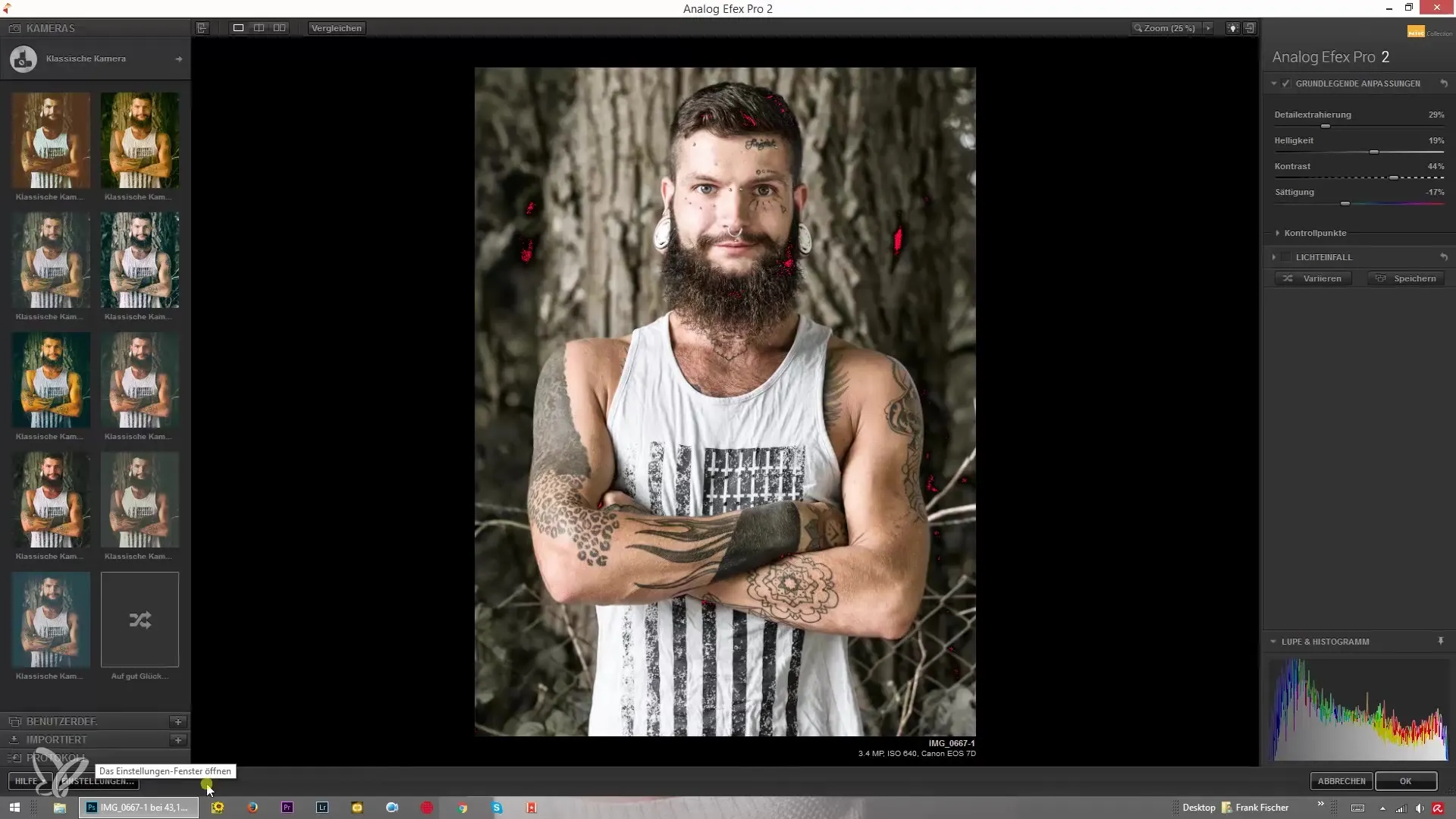
Obzvlášť dôležitý je výber nastavení náhľadu. Môžeš si vybrať z viacerých pohľadov. Predvolený pohľad zobrazuje jediný obrázok, ale môžeš tiež porovnávať dva obrázky vedľa seba alebo použiť posledný pohľad náhľadu. Zostávam pri zobrazení jedného obrázka, pretože mi to pripadá najjasnejšie.
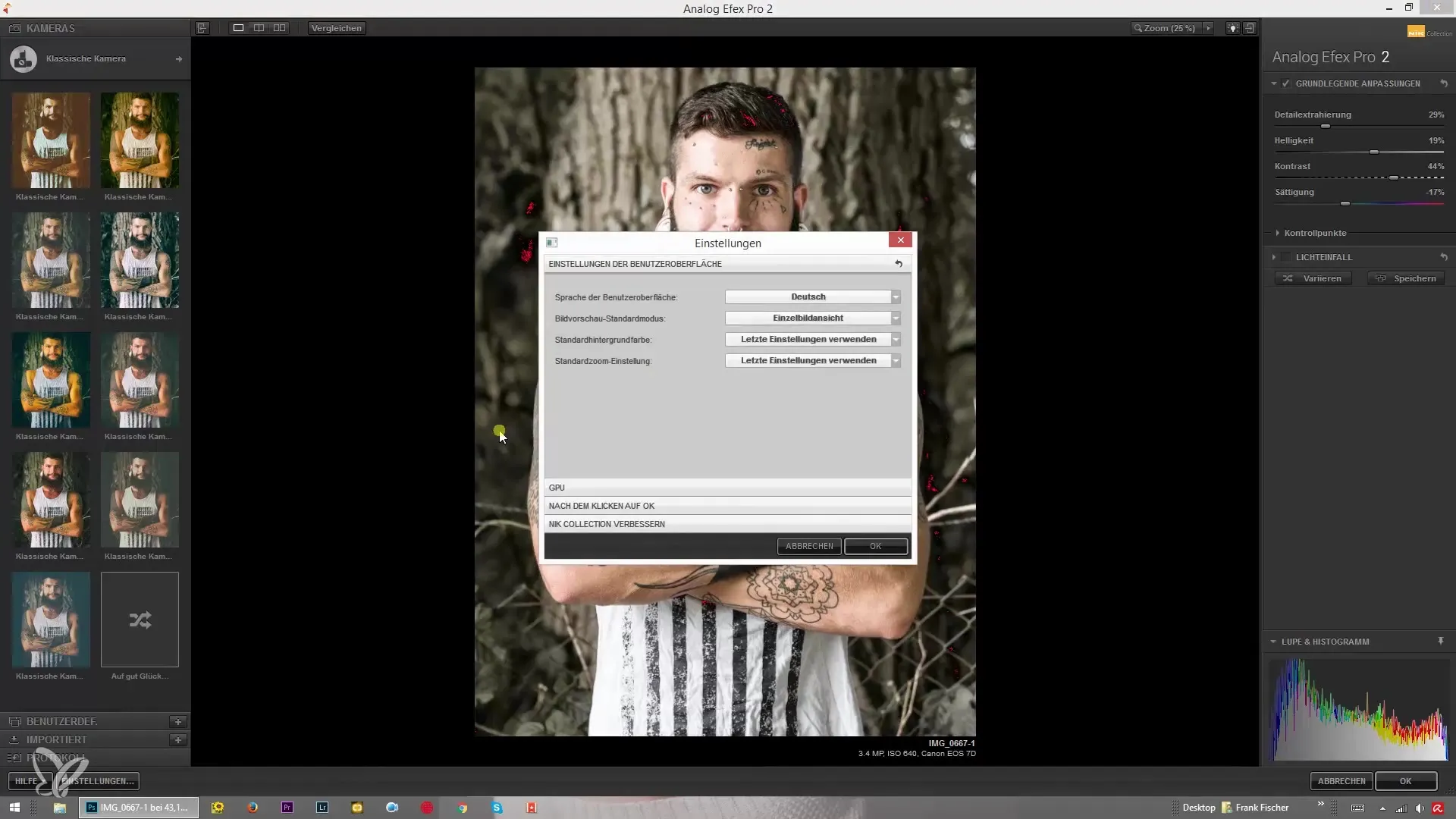
Farba pozadia užívateľského rozhrania môže byť taktiež prispôsobená. Môžeš si vybrať medzi bielou, šedou a čiernou. Môžeš si tiež nastaviť posledne použitú farbu. Tak zostane užívateľské rozhranie pre teba známe, bez ohľadu na to, ako často program otváraš.
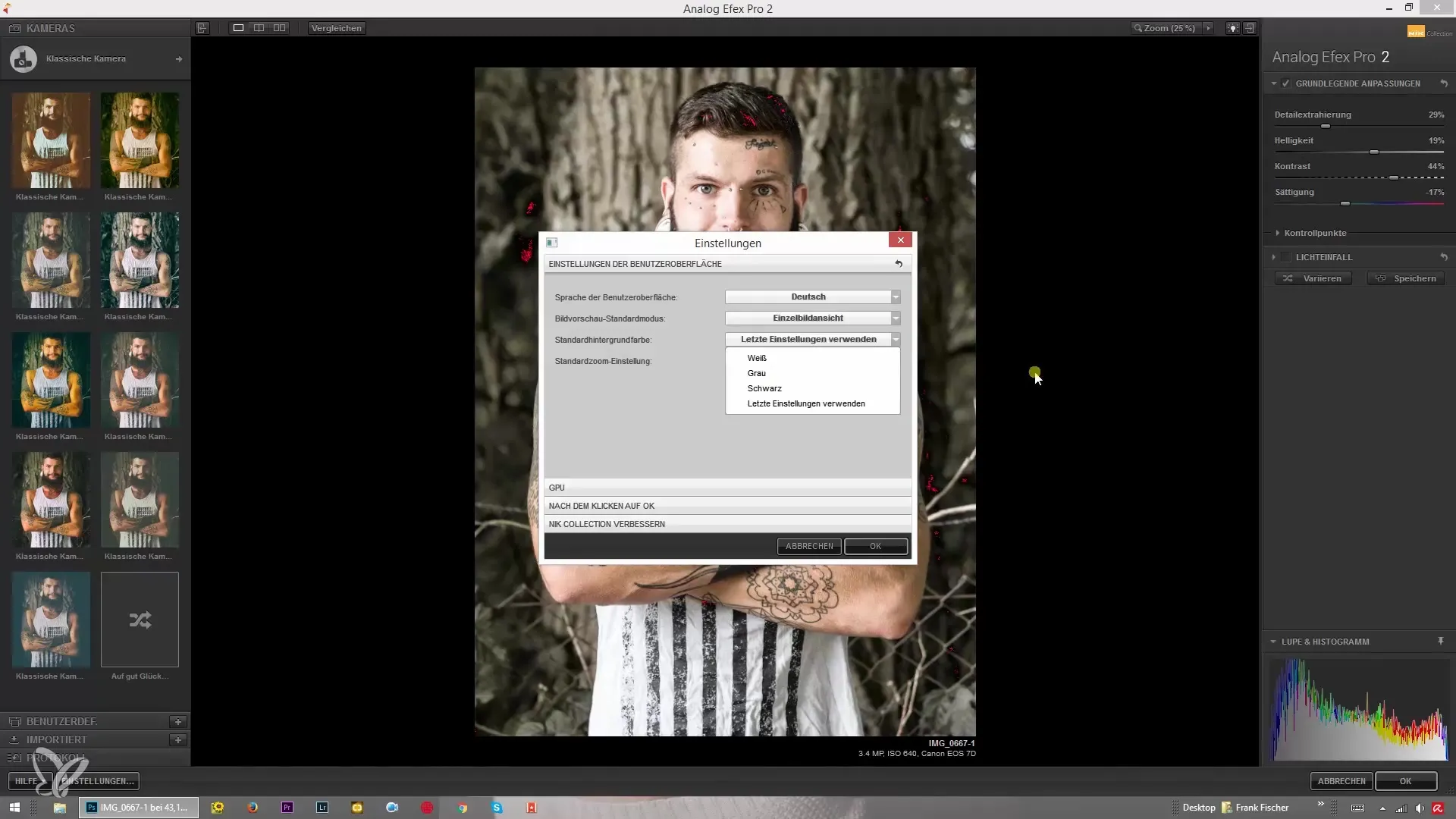
Ďalším rozhodujúcim bodom je nastavenie priblíženia. Väčšinou používam posledné nastavenie priblíženia, aby som opäť videl presne ten obrázok, ktorý som naposledy upravoval. To zabezpečuje plynulý pracovný tok.
Aktivuj možnosť GPU, aby si urýchlil a spríjemnil spracovanie obrázkov. Toto nastavenie môže mať významný rozdiel v výkonne, najmä pri veľkých obrázkoch alebo zložitých úpravách.
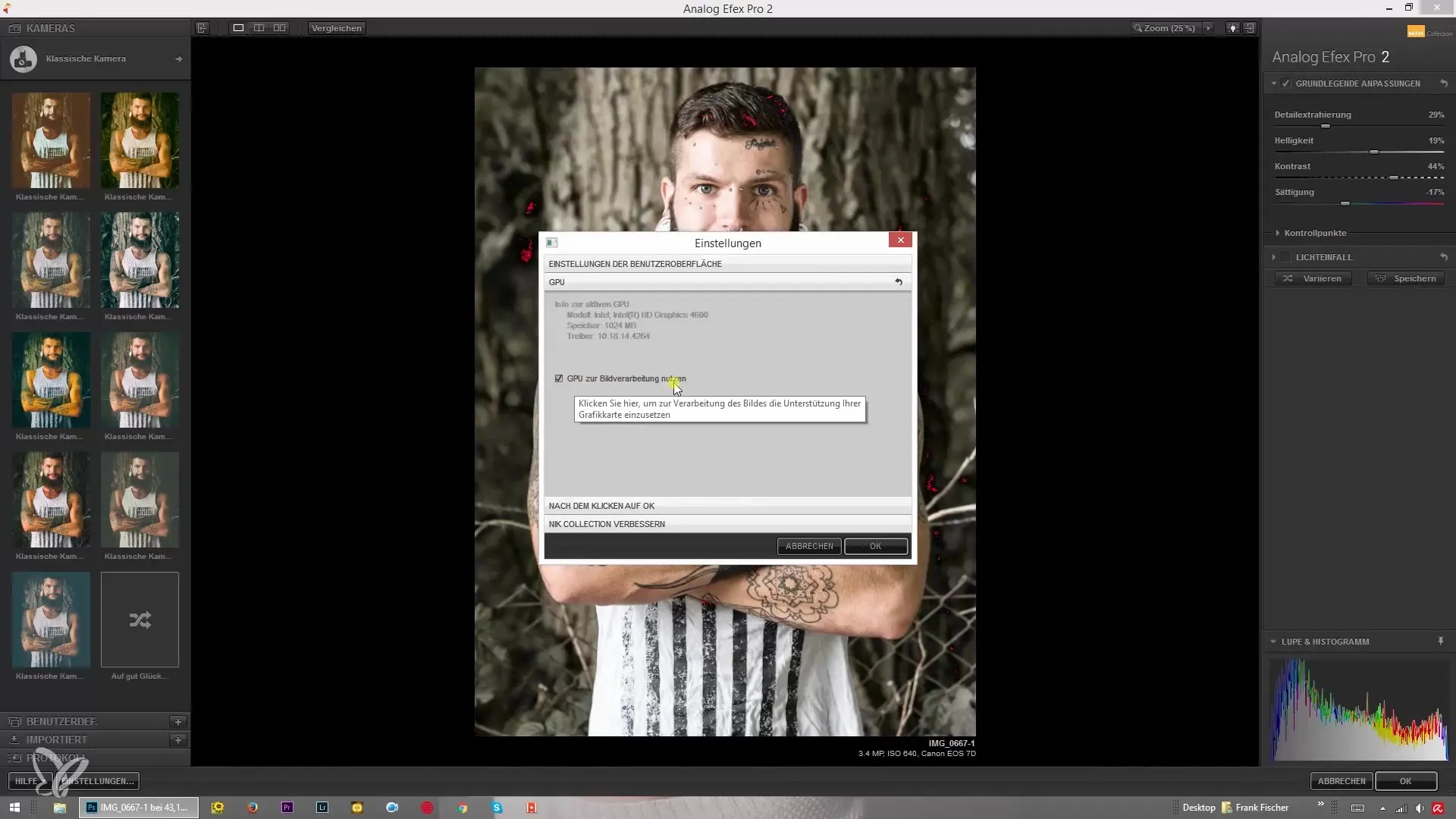
Na záver môžeš zvoliť aplikáciu filtračného efektu na aktuálnu vrstvu alebo na samostatnú vrstvu. To je obzvlášť praktické, ak chceš vyskúšať rôzne efekty bez zmeny originálneho obrázka alebo ak chceš vykonať ďalšie úpravy po filtrovaní.
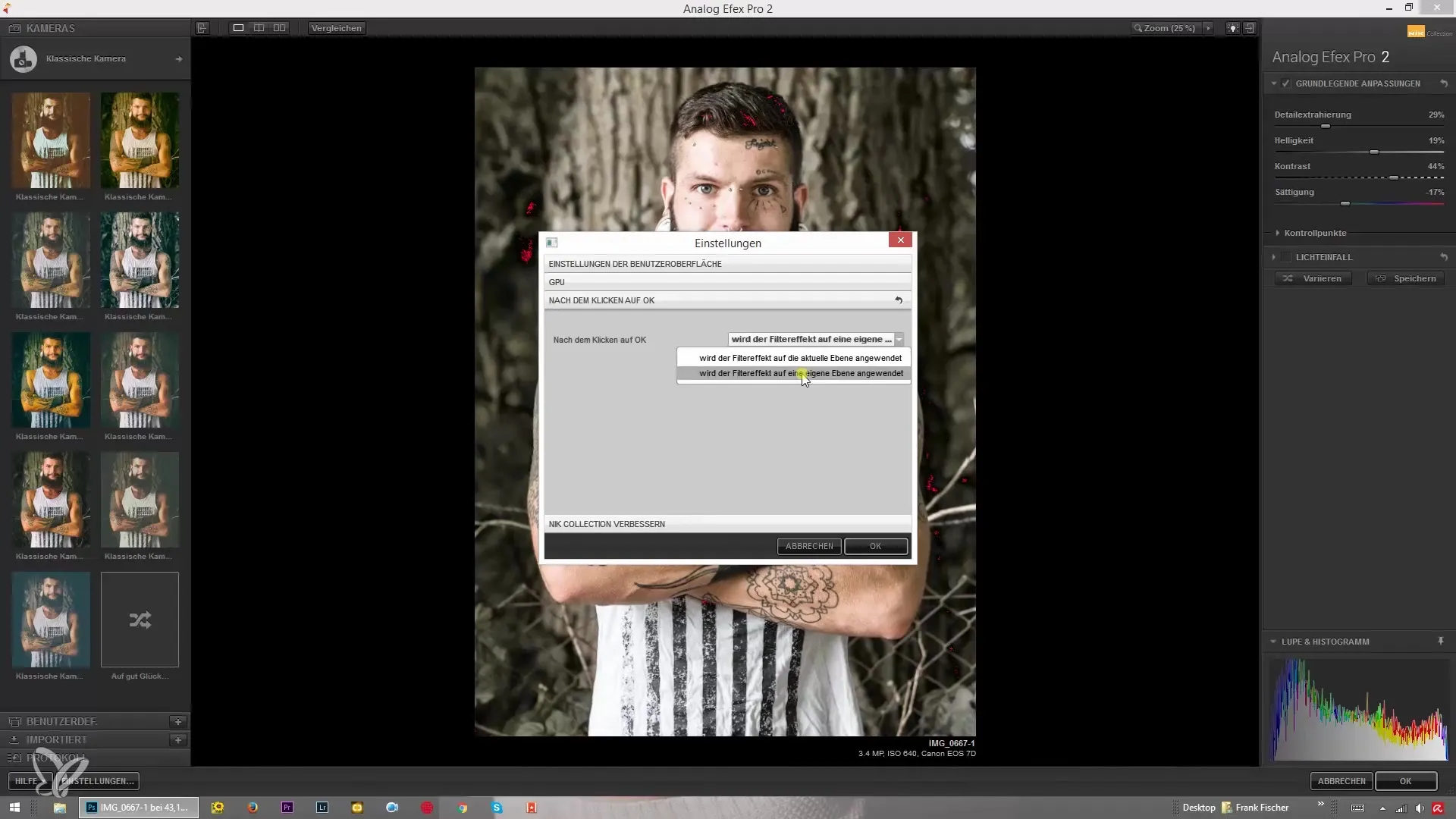
Ak máš otázky, som ti k dispozícii kedykoľvek. Môžeš mi poslať e-mail na info@rekordzeitstudio.de alebo využiť kontaktný formulár na mojej webovej stránke. Rád ti pomôžem, ak potrebuješ podporu!
S týmito základnými nastaveniami si dobre pripravený na to, aby si sa stal kreatívnym v Analog Efex Pro 2. Prajem ti veľa zábavy pri spracovaní obrázkov a pri experimentovaní s rôznymi efektmi, ktoré sú ti k dispozícii! Dúfam, že ti táto príručka pomohla a veľa si sa naučil.
Zhrnutie – Analog Efex Pro 2: Ovládanie nastavení
V tejto príručke si spoznal rôzne možnosti, ako môžeš prispôsobiť užívateľské rozhranie Analog Efex Pro 2, aby si mohol efektívne a kreatívne pracovať. Výber jazyka, prispôsobenie náhľadových pohľadov a využitie GPU sú len niektoré z faktorov, ktoré ti pomôžu dosiahnuť pôsobivé výsledky.
Často kladené otázky
Aké nastavenia môžem zmeniť v Analog Efex Pro 2?Môžeš prispôsobiť jazyk, náhľad, farbu pozadia, nastavenia priblíženia a možnosti GPU.
Kako môžem zmeniť farbu pozadia?Stačí kliknúť na nastavenia farby pozadia a vybrať jednu z dostupných farieb.
Ako je výhodné používanie podpory GPU?Aktivácia GPU zlepšuje výkon spracovania obrázkov, čo vedie k rýchlejším časom načítania a plynulejšiemu procesu úprav.
Môžem aplikovať rôzne filtre na samostatné vrstvy?Áno, môžeš aplikovať filtrovaný efekt buď na aktuálnu vrstvu, alebo na samostatnú vrstvu, aby si mal väčšiu flexibilitu pri úpravách.
Kde môžem získať podporu, ak mám otázky?Môžeš mi poslať e-mail alebo využiť kontaktný formulár na mojej webovej stránke na získanie podpory.


